Права root на «Андроиде»: что это такое?
Функции
Объяснение становится более понятным, если использовать термин «права суперпользователя»: по одному его названию становится видно, что речь идёт о некоторых расширенных функциях, недоступных по умолчанию. Так и есть: смартфоны, купленные в магазинах, располагают ограниченной долей возможностей относительно всей функциональностью гаджета. Можно сказать, что root снимает многие ограничения, позволяя:
- просматривать и изменять системные файлы;
- создавать файлы в директориях, предназначенных для самого «Андроида»;
- проводить множество действий, возможных через функцию «Отладка по USB», без непосредственно подключения смартфона по кабелю к компьютеру;
- устанавливать кастомные рекавери с помощью специальных Android-программ;
- перепрошить смартфон, не используя никакие recovery и не устанавливая соединение с ПК.
Пример: наша апрельская статья об удалении встроенного софта на смартфоне. В ней рассматривались методы, не требующие root, однако гораздо быстрее было бы деинсталлировать софт с помощью утилиты Root Manager, в которой достаточно найти папку с программой и убрать её с устройства. С рут-доступом этот процесс отнял бы всего половину минуты.
Гарантия
На форумах, посвящённых смартфонам и, в частности, темам перепрошивки и получения прав рут, нередко поднимается вопрос утраты гарантии после выполнения этих действий. Этот момент лучше уточнить у представителей магазина, где приобретался товар. В любом случае, перед сдачей телефона можно отменить рутирование: тогда изменения сохранятся, но сам root-доступ снимется.
Особой доли внимания в этом вопросе заслуживает компания Samsung, на новых моделях смартфонов которой установлена защита по алгоритму KNOX. Он не только усложняет выдачу прав root, но и ведёт учёт всех попыток получения доступа суперпользователя. Число подобных случаев выводится в режиме fastboot. Если рут был замечен хоть раз, гаджет будет помечен, как ненадёжный. Тогда же в предоставлении бесплатного ремонта будет отказано, если этот пункт чётко оговорён в условиях приобретения телефона.
Виды рута на Андроиде
Рут на Android делится на три типа:
- Full Root;
- Shell Root;
- Temporary Root.
Первый вид подразумевает получение полного доступа к управлению системой, второй отличается от верхнего лишь невозможностью перехода к системной директории и выполнения каких-либо связанных с ней действий. Третий вариант предполагает рутинг одного из вышеупомянутых типов на короткий промежуток времени. Как правило, этот тип используется для установки образов на устройство.
Со временем некоторая «популярность» закрепилась лишь за Full Root, а остальные виды прав суперпользователя стали встречаться реже после окончания эпохи Android 4.x. Впрочем, в этом нет каких-либо видимых минусов: открываемые root функции будут доступны полностью, что является достоинством. Исключение коснётся лишь безопасности девайса: уровень его защиты от вирусов существенно уменьшится.
Методики получения Root-прав
Для работы со смартфоном от имени администратора зачастую достаточно установить соответствующие утилиты на девайс, которые автоматически активируют рут-доступ. В зависимости от версии Android, а также модели устройства может потребоваться компьютер, тогда работы проводятся посредством подключения оного к USB. Перед реализацией мероприятий необходимо посмотреть версию ОП, на основе чего подбирать подходящие инструменты рутирования гаджетов.
Процесс получения прав администратора выполняется зачастую через эксплойты, системные ошибки. При запуске рут-программ, скорее всего, будут сигнализировать антивирусные приложения, так как первые содержат код для обхода защитных систем операционки на основе Android.
Разработчики утилит не несут ответственности за ошибки, возможные неполадки при применении софта. Для полноценного пользования рут-программами необходимо скачивать их с официальных сайтов производителей. Важным аспектом становится то, что перед применением рут-программ нужно зарядить аккумулятор гаджета. Желательно, чтобы батарея была заряжена не менее, чем на 30 %, а также должен быть доступ к Интернету, что позволит смартфону полноценно завершить активацию функции управления рут.
Полный доступ с помощью программ на Android
Существует огромное количество проверенных приложений, позволяющие получить рутированные права на свой телефон без различных манипуляций с компьютером. В них практически нет отличия, потому что процесс для всех идентичен.
Этот способ более опасен и вредоносен для устройства. Вся ответственность лежит на пользователе, а не на системе.
Приложение KINGROOT
- Перед установкой в настройках стоит подтвердить то, что возможны сохранения через неизвестные источники.
- После установки пользователю нужно зайти в загрузки и найти на файл, распаковать его. Установка приложения происходит быстро, далее следует его открыть.
- Приложение определяет устройство и скачивает необходимые рут-права.
- Утилита делает все за пользователя. Далее произойдет перезагрузка телефона, которой не стоит пугаться.
Приложение OneClickRoot
Данное приложение не работает бесплатно, необходима платная версия. Все процессы установки и скачивания рут-прав идентичны друг с другом, поэтому пользователю нужно просто следовать инструкции по картинкам:
360 Root
Процесс подключения полностью идентичен. Разработчики заявляют, что с помощью этого приложения можно в один клик получить собственные рут-права, которые будут полными и не исчезнут после перезагрузки.
Для начала нужно скачать приложение с официального источника и открыть его.
Далее необходимо пролистать до нужного экрана. Следуйте инструкции по картинкам:
Поставить галочки и нажать на «Рут»:
Дождаться загрузки:
Инструкция такая же, как и у других моделей. Эта утилита доступна для большинства моделей смартфонов. Находится в полном доступе совершенно бесплатно.
Baidu Root
Как выяснилось, все приложения по получению административного доступа работают одинаково, поэтому пользователю нужно следовать по картинкам, чтобы выполнить все правильно.
Это приложение известно тем, что оно помогает в случаях, когда остальные приложения просто не работают или отказывают давать права. С помощью этой системы легко получить права в несколько кликов по экрану.
Процесс установки и разрешение неизвестных источников, после чего идет открытие программы.
Доступ в интернет обязателен.
Нажатие на кнопку:
Ожидание:
После чего можно спокойно совершать все необходимые действия с телефоном, так как имеется административный доступ.
Root Genius – получение рут-прав на Sony, Huawei и НТС
Этот инсталлятор прекрасно подходит для таких устройств, как Sony, Huawei и HTC. Связано это с тем, что разработчики телефонов попытались минимизировать количество пользователей, которые хотят получить рутированные права на свой телефон. Поэтому на устройствах установлены мощные блокировки.
С помощью этого инсталлятора можно снять даже самую сложную блокировку по инструкции ниже.
Скачивание приложения:
Открытие и нажатие на синюю кнопку:
Приложение начнет определять устройство. Все сопровождается красочной анимацией:
После нажимаем на «рут» и убираем галочки из боксов:
Ожидание и результат:
iRoot – установка Root на Samsung и LG
Чтобы установить рут-права с помощью этого приложения, вкратце нужно:
- Скачать с официального источника;
- Открыть в настройках раздел «Безопасность»;
- Отключить функцию «Блокирование активации»;
- Открыть приложение;
- Нажать кнопку «Рут»;
- Дождаться окончания работ.
Пошаговая инструкция
Как открыть рут-права на Андроид:
- приложением, установленным на смартфон, подключаться к компьютеру не нужно;
- программой, установленной на компьютере (смартфон подключается к компьютеру кабелем);
- через ADB-терминал, запущенный на ПК (устройство присоединяется к ПК кабелем).
Ниже рассмотрим вопрос: «Root доступ на Андроид – как включить на русском языке разными способами?».
Со смартфона
Список приложений, предоставляющих Root-права на Android, которые устанавливают на сам гаджет (без подключения к ПК):
- Framaroot (до версии Android 4.2, в 2014 поддержка приложения прекратилась);
- Kingroot (поддерживает более 10 тысяч смартфонов, включая Nexus, Huawei, ZTE);
- Kingo Root;
- 360root (до Android 5.1.1);
- Zykuroot;
- OneClickRoot;
- Root Genius.
У каждого приложения свой список моделей гаджетов и версий Android, для которых оно подходит. Перед загрузкой проверяйте, подходит ли программа для вашего устройства.
Самая распространенная программа — Kingo Root (на русском языке). Рассмотрим, как открыть Root права на Android через это приложение.
- Заходим в настройки безопасности и разрешаем установку приложений из «Неизвестных источников».
- Качаем .apk-файл и перекидываем на смартфон (если скачивали на компьютер).
- Запускаем .apk-файл.
- Ждем, пока приложение разблокирует доступ. Скорость зависит от модели гаджета.
- После завершения видим надпись «Root Succeeded».
В списке приложений появится программа Kingo SuperUser. Если появилась, значит доступ к Root получен.
Через компьютер
Если интересует, как открыть Root доступ на Android через компьютер, подойдут такие программы (устанавливаются не на смартфон, а на ПК):
- RootKHP Pro;
- Unlock Root Pro;
- Vroot;
- Kingo Root.
Пошаговый план установки (на примере Vroot, остальные приложения — применяются так же).
- Скачиваем и устанавливаем Vroot на ПК.
- На смартфоне разрешаем установку приложений из «Неизвестных источников».
- Подключаем устройство к ПК USB-кабелем.
- Включаем «Отладку по USB». В некоторых смартфонах режим можно включить при подключении USB-кабеля. В других — расположен в «Настройках», в разделе «Для разработчиков» (поставьте галочку напротив «Отладка по USB»).
- Открываем Vroot. После запуска приложение должно автоматически определить смартфон. Если программа разблокирует Root-доступ, то рядом с моделью появится зеленая галочка.
- Жмем «Root».
- Дожидаемся, пока приложение разблокирует режим суперпользователя.
- После разблокировки закрываем программу на ПК и отсоединяем кабель от смартфона.
Через ADB-терминал (с компьютера)
ADB (Android Debug Bridge, или «отладочный мост») – драйвер для смартфонов, связывающий гаджет с ПК. Разрешает управлять устройством из командной строки.
Способ актуален, если производитель устройства постарался максимально закрыть рут-доступ пользователям.
Что нужно для разблокировки через ADB:
- компьютер с ОС не «младше» Win7;
- ADB-драйверы для смартфона (установятся автоматически после подключения гаджета к ПК через кабель);
- USB-кабель.
- устройство со включенной «Отладкой по USB»;
- ADB-терминал, распакованный в корень любого диска (кроме диска с Windows) в папку ADB.
Как подключить рут-права на Андроид через ADB-терминал?
- Подключаем смартфон к ПК кабелем.
- На ПК открываем командную строку.
- Пишем: cd N://adb (где N – буква диска, куда распакован ADB-терминал).
- Вводим команды, которые активируют режим суперпользователя.
Универсальных команд для этого нет. Поэтому ищите нужные в инструкции к телефону. Если в бумажной инструкции информации нет, или она утеряна, или нет руководства на русском языке — найдите сведения в Интернете, на сайте производителя смартфона.
Особые случаи
В гаджетах с прошивками MIUI (ставится на гаджеты Xiaomi) и LewaOS (и в некоторых других неоригинальных прошивках) активация рут-прав делается без сторонних приложений. Функция уже встроена в ОС и активируется в настройках.
Обычно включается в разделе «Безопасность». По умолчанию стоит «Выкл». Ползунок надо перевести на «Вкл», и режим суперпользователя включится.
Если Root-доступ уже не нужен, для отключения удалите файлы:
- su из папки system — bin;
- su из папки system — xbin;
- superuser.apk из папки system — app.
Затем перезагрузите смартфон.
Другой способ удаления — через приложение, которым открывали доступ. В некоторых программах в настройках есть функция отключения.
Towelroot
Утилита считается безопасным и надежным способом получить доступ к закрытым настройкам гаджетов. Перед загрузкой и установкой следует изучить перечень устройств, для которых подходит программа для рутирования. Загрузку продукта выполняют с .

Скачав и запустив утилиту, пользователь нажимает «Make it ra1n» – остается подождать около 15 секунд пока смартфон перезагрузится.

После удачной установки рекомендуют воспользоваться приложением SuperSU или Superuser – защита устройства от несанкционированного вмешательства сторонних ПО в настройки устройства.

Towelroot способна внести изменения в работу «трудных» и весьма защищенных гаджетов. Неоспоримое достоинство утилиты – малый вес – не превышает 100 Кб.
Мне нравится4Не нравится2
Выбор программы
Рассмотрим самые популярные программы на компьютер для получения Root-прав на Андроид.
Kingo Root
Использование Kingo Root – наиболее действенный способ получения прав суперпользователя посредством подключения смартфона или планшета к компьютеру. Программа поддерживает 10 000 моделей Android устройств, а также имеет ряд полезных дополнительных функций. Единственное, что нужно для работы – стабильное интернет-соединение.
Перед тем, как перейти непосредственно к рутированию устройства, нужно скачать актуальную версию Kingo Root для Windows и установить её. Далее:
- Подключаем устройство к компьютеру с помощью USB-кабеля и ждём, пока закончится автоматическая установка драйверов.
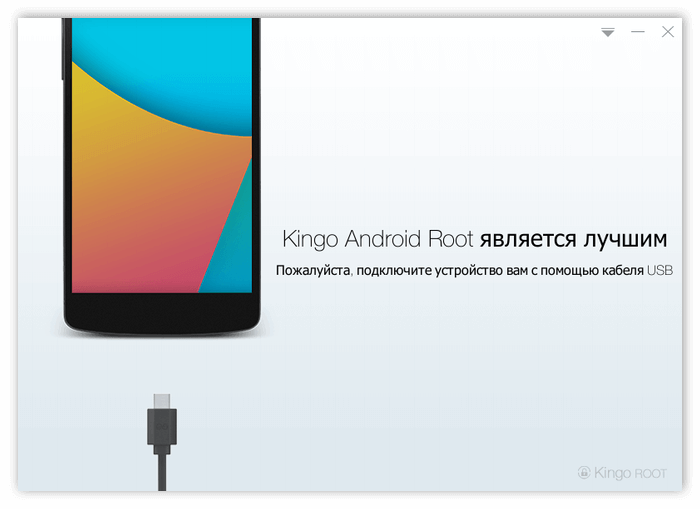
- На экране смартфона появится уведомление о подтверждении USB-отладки. Отмечаем галочкой «Всегда разрешать этому компьютеру» и подтверждаем действие нажатием на кнопку «OK».

- После того, как Kingo Root определит подключившееся устройство, на экране компьютера появится кнопка Root. Нажимаем на неё, чтобы запустить процесс рутирования.

Программа использует несколько способов для загрузки root-прав на устройство, а также скачает дополнительные файлы в случае, если стандартные методы не сработают.
Когда права будут успешно загружены, на мониторе появится соответствующее сообщение, а само мобильное устройство будет перезагружено.
VRoot (iRoot)
VRoot (iRoot) – ещё одна удобная в использовании программа для получения прав суперпользователя на мобильных устройствах. Программа работает со смартфонами с ОС Android 4.4 и выше. После загрузки root-прав на устройство будет загружена китайская программа SuperUser, которую позже можно будет заменить на привычный SuperSU.
Для получения прав суперпользователя:
- и устанавливаем программу на компьютер. При необходимости отключаем антивирусное ПО или заносим программу в «Исключения».

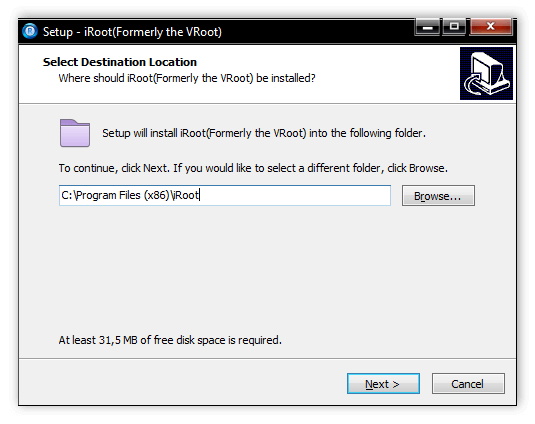

- Запускаем VRoot и подключаем устройство к ПК, подтверждая отладку.

- После подключения смартфона начнётся процесс определения устройства самой программой.

- По его окончанию нажимаем на кнопку Root в правом нижнем углу экрана.
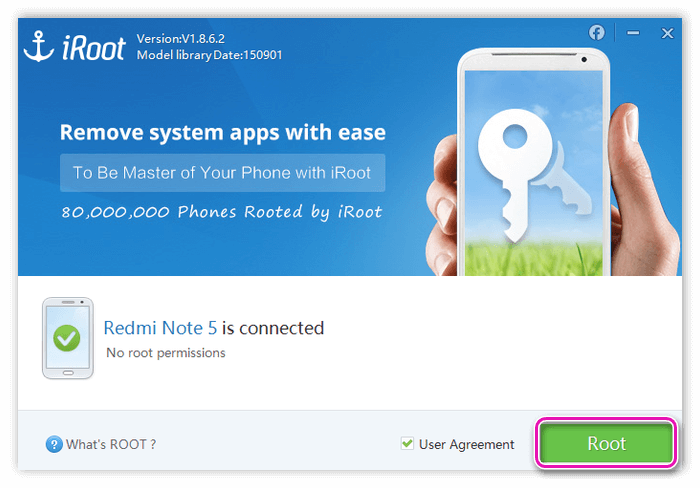
- Следуем инструкции, появившейся на экране. После закрытия последнего окна установщика устройство начнёт перезагружается. Далее его можно отключить от компьютера.
Если root-права были установлены правильно, в главном меню устройства появится новая программа — SuperUser. При её первом запуске на экране появится окошко с разрешением на использование root-прав. Такое же окошко будет появляться и в других приложениях, требующих специальные права для изменения системных файлов и данных.
Unlock Root
Unlock Root – универсальный инструмент, с помощью которого можно получить root-права. Как и в других программах, процесс взлома устройства происходит в «связке» с компьютером.
Использование Unlock Root:
- Устанавливаем утилиту на компьютер.




- Подключаем устройство и ждём, пока программа определит смартфон.

- Для того, чтобы начать рутирование, нажимаем на кнопку Root. Весь процесс будет сопровождаться неоднократной перезагрузкой смартфона.

- После окончания загрузки root-прав ещё раз перезагружаем устройство.
О том, что root был получен успешно, будет свидетельствовать появление соответствующей надписи в окне программы. Если же на экране появится сообщение о неудаче, стоит начать установку заново, или же удалить Unlock Root и подыскать подходящую альтернативу.
Как удалить Root-права на Android
Некоторые пользователи, которые настроили Root-доступ на своем гаджете, сталкиваются с проблемой удаления прав суперпользователя. Давайте разберем, как удалить рут-права. Удалить Root с устройства можно несколькими способами:
- Вручную;
- Программно;
- Через компьютер.
Как удалить Root на Android через компьютер Через компьютер можно перепрошить устройство. На всех прошивках операционной системы Android (кастомных или официальных) нет Root-доступа. Это означает, что изменение или обновление прошивки поможет избавиться от прав суперпользователя.Как удалить root права на Android без ПК Удаление Root-прав через компьютер – достаточно трудоемкий процесс. Упростить его можно, лишив гаджет от Root-прав программно, без ПК. Удаление прав суперпользователя происходит с помощью софта SuperSU, который доступен в Play Market.
- Запустите программу;
- Перейдите в «Настройки»;
- Найдите пункт «Полное удаление Root»;
- Нажмите на него и подождите, пока ваш девайс перезагрузится;
- Перезагрузка может занять некоторое время, пусть вас это не пугает. После этого Root-прав на вашем смартфоне не будет.
 Як видалити Root-права
Як видалити Root-права
Как удалить Root-права с Android вручную
Большое количество проводников позволяет просматривать системные папки Android. Несколько самых популярных:
– ES File Explorer; – Root Browser; – Х-Plore File Manager.
Выберите один из них, или другой проводник, который даст возможность просмотреть системные папки. Установите, если не сделали этого раньше.
- С помощью установленного проводника перейдите в директорию / system / bin /
- В этой папке нужно удалить файлы su и busybox. Сделайте это. Если в папке / system / bin / нужных файлов не оказалось, то поищите их в других папках
- Далее откройте папку / system / xbin /, удалите из нее файл с таким же именем
- В папке / system / app / вам нужно уничтожить файл, который называется Superuser.apk
- Перезагрузите Android-устройство.


 Как удалить Root-права вручную
Как удалить Root-права вручную
Мы рекомендуем сбросить систему к заводским настройкам после удаления прав суперпользователя. После потери Root-прав могут возникнуть системные неполадки. Если не хотите сразу сбрасывать настройки, то понаблюдайте за работой гаджета, и если опасения подтвердятся, то сбросьте настройки.
Больше новостей, касающихся событий из мира технологий, гаджетов, искусственного интеллекта, а также космоса читайте в разделе Техно
Как удалить root-права с телефона
Если вы пожалели о том, что добились расширенного доступа, то самое время узнать, как удалить root-права на устройстве Android. Сразу оговоримся, что вернуть таким путём право сервисное обслуживание не получится – мастер при осмотре сразу же поймёт, что вы какое-то время были суперпользователем. Но если вы хотите, чтобы ваша система вновь приобрела защиту, то это верный шаг.
Как включить, так и отключить root можно либо через ПК, либо посредством самого телефона:
- Скачайте на смартфон ПО SuperSU, запустите, найдите и полистайте «Настройки» до опции «Безвозвратное удаление Root-доступа». Программа всё сделает за вас.
- На ПК рекомендуется инсталлировать Total Commander, потом подсоединить устройство и залезть в его внутренние папки. Для начала вас должна заинтересовать /system/app – оттуда следует безвозвратно удалить SuperSU.apk. То же самое проделывается с файлами su и busybox из папки /system/bin и аналогичными из папки под названием /system/xbin.
Что такое Root-права
В переводе с английского «root» — корень. В рамках IT-технологий термин символизирует корень системы, основной узел по обеспечению работы софта телефонов, планшетов и прочего. Простыми словами рут-права представляют собой особые возможности юзера по управлению устройством, например, смартфоном. Они позволяют взаимодействовать с гаджетом и его функционалом от имени разработчика. Для чего это нужно? Вход в систему от имени администратора помогает полностью контролировать процессы, выполнять работу с системными файлами, регулировать функционирование программ и прочее.
 Root права на Android
Root права на Android
Как проверить наличие рут-прав на Android?
Сделать это не так сложно. Для этого имеется несколько способов.
Во-первых, посмотрите на список приложений, в нем может быть приложение SuperSU или Superuser.
Второй способ — это запуск терминала. Если ввести команду su, то появится приглашение в виде решетки.
Третий способ. Зайдите в раздел /system/xbin с помощью файлового менеджера. Если там есть файл su, значит, рут-права получены.
Наконец, при запуске некоторых приложений возникает запрос о предоставлении рут-прав. Если такой запрос имеется, значит, девайс рутирован.
Свои вопросы вы можете задавать с помощью комментариев.
Полный доступ с помощью программ на Android
В этом разделе, я покажу, как получить root-права с помощью программ на android. Все действия нужно будет выполнять непосредственно с вашего android-устройства.
Root-доступ с помощью программы KINGROOT
(Поскольку статья была написана ранее, на сегодняшний день, интерфейс приложения несколько изменился. Снизу будет описан старый вариант получения рут прав, а во второй части статьи мы опишем возможности утилиты, предоставляемые нам сегодня
ВАЖНО отметить, что процесс установки программы и получения рут прав — не изменился)
Это довольно простая в использовании программа, поэтому и самая популярная. 1. Сначала скачайте установочный файл с официального сайта непосредственно с вашего устройства (так будет проще, чем с компьютера). Нажмите «Бесплатная загрузка». Подтвердите сохранение файла. На скриншоте четко виден адрес сайта, а также показано, что нужно делать. В строке уведомлений вы можете увидеть статус загрузки.
Примечание: при скачивании установочного файла желательно иметь подключение к высокоскоростному Интернету через WiFi. 2. Теперь нужно установить приложение. Перед этим разрешите установку из неизвестных источников. Затем зайдите в каталог загрузок и нажмите на соответствующий файл. Все показано на картинках, будьте внимательны.
3. Теперь установите приложение, нажав на кнопку «Установить».
4. Найдите на одном из рабочих столов ярлык приложения Kingroot. Нажмите на него для запуска. Сразу же приложение начнет определять модель вашего устройства, а также, не имеет ли он уже root-прав.
5. Теперь, когда определение закончилось, нажмите на кнопку «TRY TO ROOT» для получения root-прав. И ждите перезагрузки устройства, что и сообщит вам о том, что процесс взлома системы окончен.
Обновление программы King Root
В обновленной версии программы, разработчики отдали должное безопасности, а именно – встроенная защита от вредоносного ПО, оптимизация процессов загрузки, улучшение системных возможностей, которые ускоряют смартфоны. После выполнение ранее описанных шагов, пользователь увидит следующее окно загрузки:
Так, в правом углу будет расположена информация об статусе ваших рут прав. Снизу этой функции доступно поле, позволяющее отслеживать авторизацию ряда приложений, установленных на смартфоне и контролировать их доступ к системному каталогу.
Стартовое окно выглядит следующим образом:
Нажав кнопку «Безопасность», KingRoot оптимизирует все процессы и выведет отчет:
Root-доступ с помощью программы OneClickRoot
К сожалению, данная программа уже не работает бесплатно(с момента написания статьи прошло уже пару лет). На оф. сайте только платная версия за 30 долларов.
Эта программа намного легче предыдущей и, к тому же, она сразу после сканирования сообщает вам о том, может ли она открыть root-доступ на вашем устройстве.
2. После открытия приложения вам сразу будет предложено получить рут. Поэтому нажмите на «Root Device». Затем просканируйте свое устройство на предмет того, может ли программа открыть root-доступ к его системе. Если нет, то вы увидите сообщение, как на третьем скриншоте. Можете нажать на «Notify Me», если хотите, чтобы вас проинформировали о том, когда программа сможет вам помочь.
3. Если все же есть возможность предоставить вам root-права, то вы увидите такой экран. Нажмите «Root Device».
Основные способы получения root-доступа
Теперь поговорим о том, как получить root-права на устройство с ОС Android. Вообще-то есть только два способа:
- через компьютер со специальным софтом;
- через приложения, которые скачиваются непосредственно на телефон.
Перед тем, как открыть root-права вторым методом, в «Настройках» смартфона нужно разрешить установку ПО с «неизвестных источников» на Android. Затем активировать софт и следовать инструкциям (мы подробно разберём это ниже).

Если через ПК вам действовать удобнее, скачайте программу туда. Потом откройте настройки телефона, найдите «Специальные возможности» — «Режим разработчика» — «Отладка по USB» и перетащите ползунок вправо. Только после этого можно соединять устройство с ноутбуком или компьютером.
Дальше нужно сделать всё по предложенному алгоритму, и рутировать будет легко.
Полный доступ с помощью программ для ПК
При невозможности выдачи разрешения к полному доступу средствами смартфона, используется способ выдачи рута при помощи компьютера. Для этого, телефон в режиме отладки подключается к компьютеру с уже установленной программой разблокировки доступа, например Kingo Android Root или VRoot
Полный доступ с помощью Kingo Android Root
Kingo традиционно предоставляют продукты для обхода блокировок операционных систем на базе ОС Андроид. Программа характеризуется простотой интерфейса и выполнения операций, при этом она полностью бесплатна.
Для получения прав администратора с помощью этой программы, Вам потребуется:
- Смартфон с включённым режимом отладки;
- Оригинальный USB-кабель для смартфона;
- Компьютер с обновлённой ОС Windows и установленным “свежим” дистрибутивом Kingo.
Чтобы получить полный доступ, необходимо подключить смартфон к ПК с помощью оригинального кабеля напрямую, минуя USB-хабы и удлинители. Оригинальный кабель необходим по причине того, что в дешёвых кабелях может быть распайка только на питание, или же нарушение технологии распайки. В случае использования неоригинального кабеля пользователь рискует “окирпичить” аппарат.
Интерфейс главного окна программы очень прост – в нём отображается информация о подключённом смартфоне, информации о установленном на нём root и одна или две кнопки. Если подключить телефон с не активированным доступом к ядру, то на экране высветится всего одна кнопка – Root Device. На неё необходимо нажать, и подождав около десяти минут (в некоторых случаях меньше), пользователь получит смартфон с доступом администратора.
Если же на смартфоне был разблокирован доступ администратора, программа высветит две кнопки:
Root Again, позволяющая восстановить полный доступ к ядру системы;
Remove Root, использующаяся для удаления административного доступа при продаже аппарата или обращения в сервис (некоторые производители снимают гарантию с устройства при наличии установленного административного доступа).
Получение полного доступа с помощью VRoot
Vroot – ещё один вариант программы разблокировки системного ядра от китайских программистов. Также, как и вышеуказанный продукт от Kingo, обладает простым и понятным интерфейсом, имеет такие же требования и порядок выполнения операций. Отличием от Kingo является полностью китайский интерфейс, а также требование разблокировки загрузочной записи смартфона.
Интерфейс главного интерфейса программы очень прост – в нём отображается информация о подключённом смартфоне, информации о установленном на нём root и одна или две кнопки. Если подключить телефон с не активированным доступом к ядру, то на экране высветится всего одна кнопка – Root Device. На неё необходимо нажать, и подождав около десяти минут (в некоторых случаях меньше), пользователь получит смартфон с доступом администратора.
Если же на смартфоне был разблокирован доступ администратора, программа высветит две кнопки:
Root Again, позволяющая восстановить полный доступ к ядру системы;
Remove Root, использующаяся для удаления административного доступа при продаже аппарата или обращения в сервис (некоторые производители снимают гарантию с устройства при наличии установленного административного доступа).





